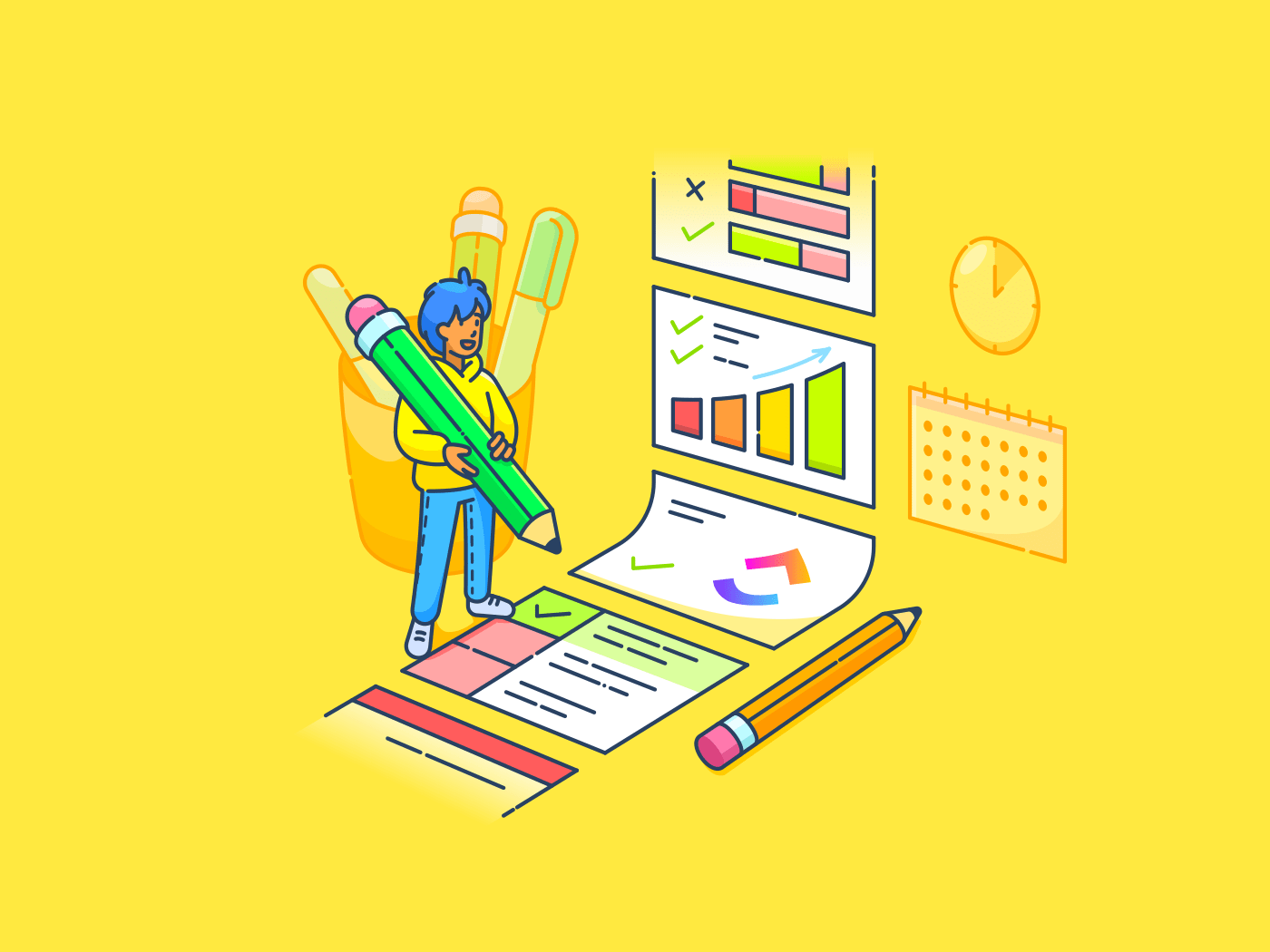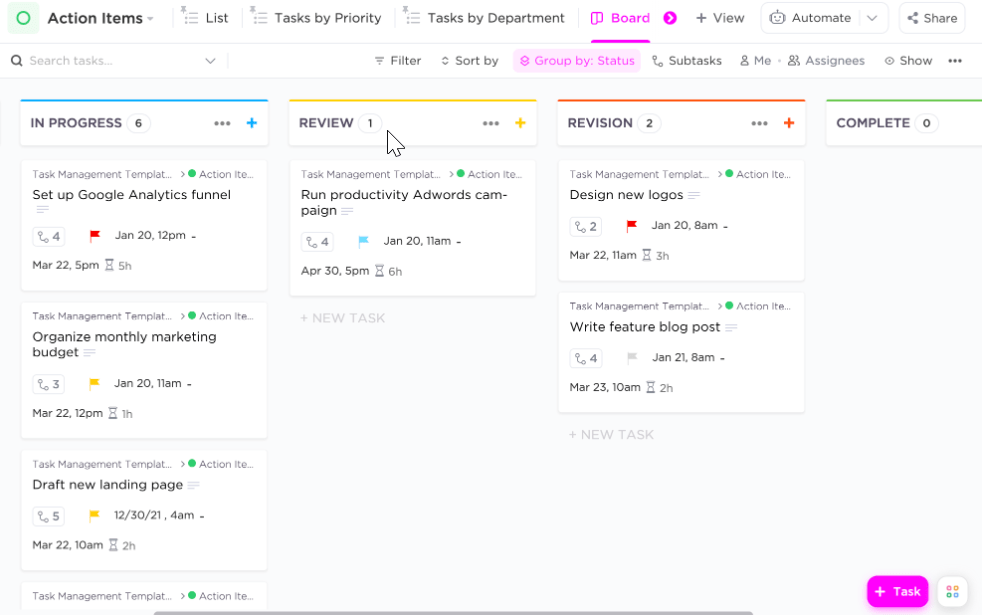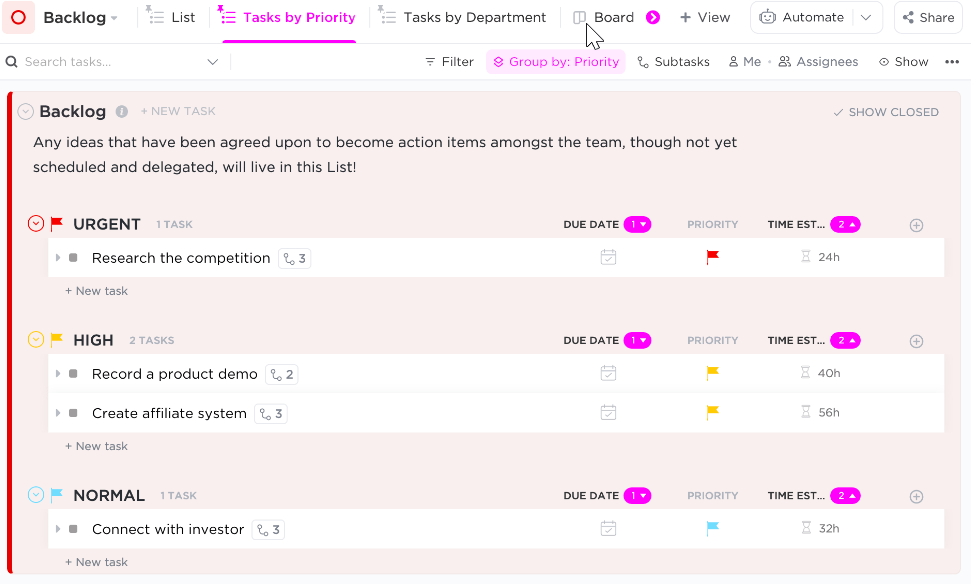Komplexe Projekte umfassen oft zahlreiche voneinander abhängige Aufgaben, was die Nachverfolgung des Fortschritts und die Einhaltung von Fristen erschwert.
Projektmanager brauchen wirksame Tools, um diese komplexen Projekte in überschaubare Komponenten zu zerlegen. Jira, ein beliebtes Tool für das Projektmanagement bietet ein Feature namens Unteraufgaben, um diesem Bedarf gerecht zu werden.
Mit Unteraufgaben in Jira können Sie Ihr Projekt in kleinere, spezifischere Arbeitseinheiten unterteilen. Da Unteraufgaben mit ihren übergeordneten Aufgaben verknüpft sind, kann dieser granulare Ansatz die Sichtbarkeit des Projekts verbessern, die Zusammenarbeit erleichtern und Teams dabei helfen, effizienter zu arbeiten. Mit Unteraufgaben können Sie Teammitgliedern Rollen und Verantwortlichkeiten zuweisen, den Fortschritt genauer nachverfolgen und detailliertere Berichte erstellen.
In diesem Leitfaden werden wir die Grundlagen von Unteraufgaben in Jira erkunden. Sie werden erfahren, was sie sind, wie man den Fortschritt einer Aufgabe verfolgt und wie man Unteraufgaben in Jira erstellt.
Später in diesem Artikel werden wir auch jira mit ClickUp vergleichen , einem weiteren beliebten Projektmanagement-Tool, um eine fundierte Entscheidung darüber zu treffen, welche Lösung am besten zu den Anforderungen Ihres Teams passt.
Verständnis von Unteraufgaben in Jira
Unteraufgaben in Jira sind kleinere Segmente einer größeren Aufgabe, die als untergeordnete Aufgaben innerhalb einer übergeordneten Aufgabe fungieren. Sie ermöglichen es Ihnen, ein komplexes Projekt in überschaubare Teile zu zerlegen.
Stellen Sie sich Ihr Projekt wie den Bau eines Hauses vor. Die Hauptaufgabe ist der gesamte Bau, während Jira Unteraufgaben für bestimmte Phasen wie das Legen des Fundaments, das Aufstellen der Wände oder das Aufsetzen des Dachs stehen können. Jede Unteraufgabe ist ein wichtiger Teil des Projekts, aber wenn Sie sie einzeln bearbeiten, wird die Gesamtaufgabe überschaubarer.
Für den Anfang benötigen Sie lediglich die Berechtigung zum Erstellen von Problemen und zum Aktivieren von Unteraufgaben im Problemtyp-Schema Ihres Projekts.
Wie man eine Unteraufgabe in Jira erstellt
Sie können Unteraufgaben in Jira mit zwei Methoden erstellen:
- Erstellen Sie eine Unteraufgabe innerhalb eines übergeordneten Problems
- Konvertieren Sie ein bestehendes Problem in eine Unteraufgabe und weisen Sie diese einer übergeordneten Frage zu
Hier finden Sie eine detaillierte Aufschlüsselung dieser Methoden.
Methode #1: Erstellen einer Unteraufgabe innerhalb eines übergeordneten Problems
1. Öffnen Sie das übergeordnete Problem
Suchen Sie das Problem, für das Sie eine Unteraufgabe erstellen möchten, und öffnen Sie es.
2. Rufen Sie das Ellipsenmenü auf
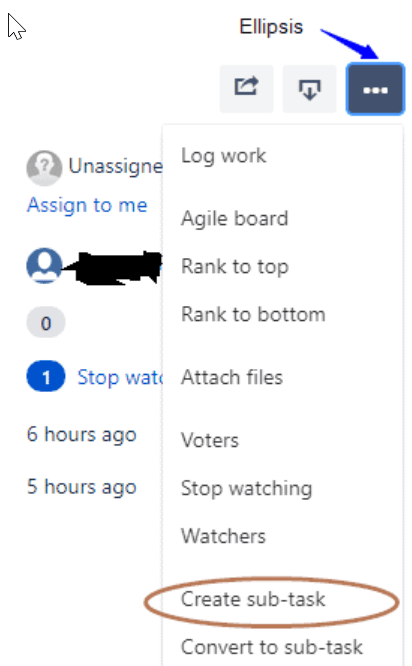
über Jira Klicken Sie auf die Schaltfläche '...' (Ellipsis) in der oberen rechten Ecke, um das Dropdown-Menü zu erweitern.
3. Wählen Sie 'Unteraufgabe erstellen'
Wählen Sie die Option 'Unteraufgabe erstellen' aus dem Menü.
Eine Popup-Seite "Unteraufgabe erstellen" wird oben auf der Hauptseite des Problems angezeigt. Beachten Sie, dass ein Jira-Administrator das Untermenü "Unteraufgabe erstellen" aktivieren muss und dass der Aufgabentyp der Unteraufgabe zum Aufgabentypschema des Projekts hinzugefügt werden muss.
4. Füllen Sie die Details der Unteraufgabe aus
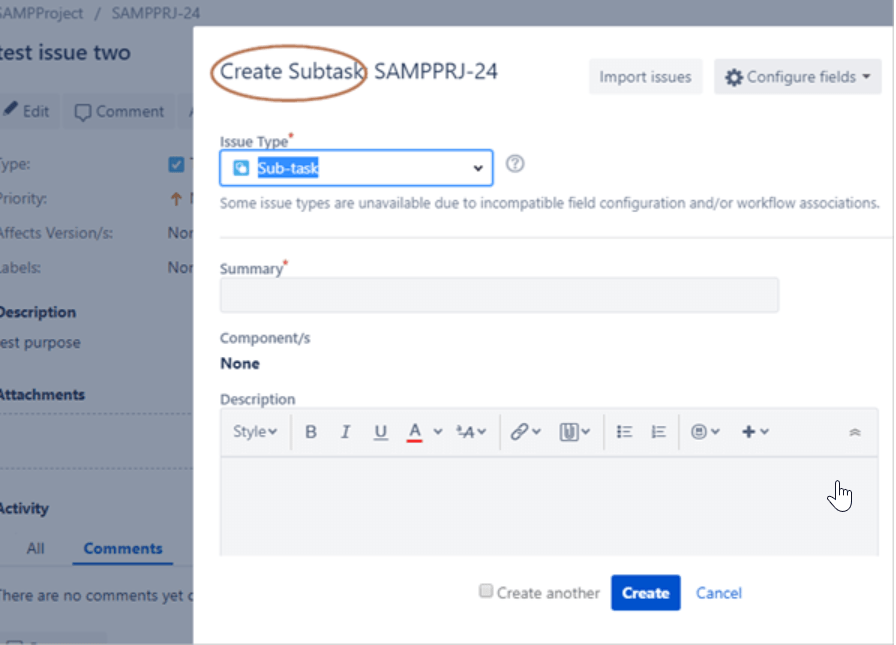
Wählen Sie in der Dropdown-Liste für den Problemtyp die Option "Unteraufgabe" aus, schließen Sie die obligatorischen Felder ab und fügen Sie alle erforderlichen Informationen hinzu. Klicken Sie auf die Schaltfläche "Erstellen" am unteren Rand der Seite, um die Erstellung der Unteraufgabe abzuschließen.
Die neue Unteraufgabe wird im Abschnitt "Unteraufgaben" des primären/übergeordneten Problems angezeigt.
Es ist wichtig zu beachten, dass die Felder im Popup "Unteraufgabe erstellen" benutzerdefiniert werden können. Zu erledigen ist lediglich ein Klick auf Felder konfigurieren (Zahnradsymbol ⚙️) in der oberen rechten Ecke, um ein Dialogfeld zu öffnen, in dem Sie Felder nach Bedarf aktivieren oder deaktivieren können. Sie können zwischen Standard- und benutzerdefinierten Feldern umschalten, indem Sie die Links "Alle" und "Benutzerdefiniert" verwenden.
Wenn Sie diese Schritte befolgen, können Sie das Projektmanagement in Jira vereinfachen und den Fortschritt, die Blockierungen und die Fertigstellung von Aufgaben mithilfe der Funktionen zum Erstellen von Unteraufgaben in Jira besser verfolgen.
Methode #2: Ein bestehendes Problem in eine Unteraufgabe umwandeln und eine übergeordnete Aufgabe auswählen
1. Navigieren Sie zu dem Problem
Öffnen Sie zunächst das Problem, das Sie in eine Unteraufgabe umwandeln möchten. Zu erledigen ist dies, indem Sie in der Leiste nach dem Problem suchen oder durch die Liste der Probleme in Ihrem Projekt navigieren.
2. Öffnen Sie das Menü "Mehr"
Sobald das Problem geöffnet ist, suchen Sie das ausklappbare Menü "Mehr". Dieses befindet sich normalerweise in der oberen rechten Ecke der Ansicht des Problems. Klicken Sie auf dieses Menü, um weitere Optionen zu erhalten.
3. Wählen Sie "In Unteraufgabe umwandeln
Wählen Sie aus der Auswahl "In Unteraufgabe umwandeln" Mit dieser Option können Sie das aktuelle Problem in eine Unteraufgabe eines anderen Problems umwandeln.
4. Geben Sie die übergeordnete Aufgabe an
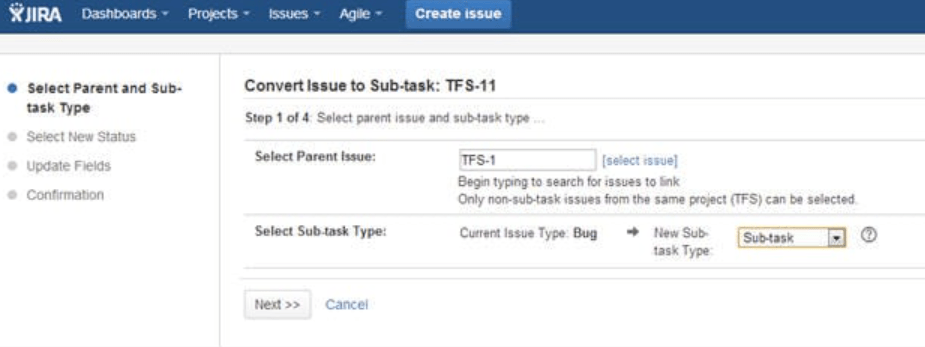
Es wird ein neuer Bildschirm angezeigt, in dem Sie aufgefordert werden, die übergeordnete Aufgabe auszuwählen. Sie können entweder die ID der übergeordneten Aufgabe eingeben oder über den angegebenen Link danach suchen. Diese übergeordnete Aufgabe ist das Problem, unter dem die Unteraufgabe verschachtelt wird.
5. Schließen Sie den Vorgang ab
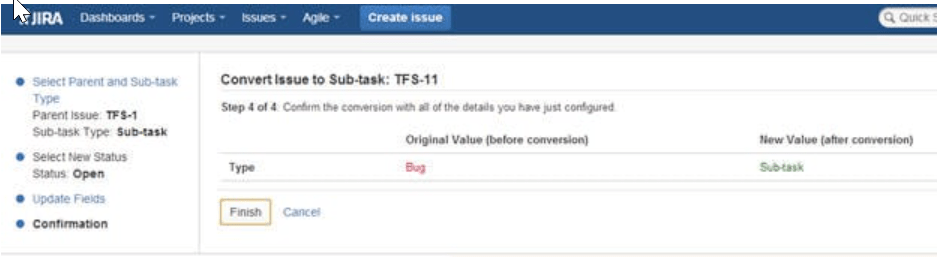
Nachdem Sie die übergeordnete Aufgabe angegeben haben, klicken Sie auf "Konvertieren", um den Vorgang abzuschließen.
Das Problem wird in eine Unteraufgabe umgewandelt und erscheint nun unter dem Abschnitt "Unteraufgaben" der übergeordneten Aufgabe, was Ihnen hilft, Ihre Jira Projektmanagement-Module besser zu organisieren.
Limitierungen bei der Verwendung von Jira zum Erstellen von Unteraufgaben
Jira-Unteraufgaben können zwar unglaublich nützlich sein, um komplexe Projekte zu untergliedern, aber das Tool hat auch gewisse Grenzen.
- Unmöglichkeit, Unteraufgaben zu unterteilen: Jira Unteraufgaben können nicht weiter in kleinere Unteraufgaben unterteilt werden. Dies kann bei Projekten, die eine feinere Unterteilung erfordern, einschränkend sein. Wenn Sie eine Unteraufgabe unterteilen möchten, müssen Sie sie zunächst in eine Standardaufgabe umwandeln und dann neue Unteraufgaben darunter erstellen, was zeitaufwändig und umständlich sein kann
- Abhängigkeitsmanagement: Jira Projektmanagement unterstützt zwar die Erstellung von Abhängigkeiten zwischen Aufgaben, aber die Verwaltung dieser Abhängigkeiten auf der Ebene der Unteraufgaben kann eine Herausforderung darstellen. Jira-Unteraufgaben verwalten von Haus aus keine Abhängigkeiten, was die Nachverfolgung der Abfolge und des Zusammenhangs kleinerer Aufgaben innerhalb eines Projekts erschwert
- Einschränkungen bei der Berichterstellung: Bei der Erstellung von Berichten werden Jira Unteraufgaben oft standardmäßig nicht in übergeordnete Projektberichte aufgenommen. Dies kann zu unvollständigen Übersichten über den Fortschritt des Projekts führen und erfordert unter Umständen eine zusätzliche Konfiguration oder eine manuelle Nachverfolgung, um sicherzustellen, dass der Status jeder Teilaufgabe in den Berichten korrekt dargestellt wird
- Komplexität bei der benutzerdefinierten Anpassung: Die Anpassung von Feldern und Workflows für Jira Unteraufgaben kann sehr komplex sein. Sie ist zwar möglich, erfordert aber ein tiefes Verständnis der Einstellungen des Jira Administrators. Diese Komplexität kann ein Hindernis für Teams darstellen, die Unteraufgaben an ihre spezifischen Bedürfnisse anpassen und ihre Fähigkeiten zur Verwaltung von Aufgaben verbessern möchten
- Umwandlungsbeschränkungen: Unteraufgabentypen in Jira können nicht direkt von einer übergeordneten Aufgabe in eine andere verschoben werden. Um eine Unteraufgabe neu zuzuordnen, müssen Sie sie zunächst in ein Standardproblem umwandeln und sie dann mit einem neuen übergeordneten Problem verknüpfen. Dieser Vorgang ist nicht nur zeitaufwändig, sondern auch fehleranfällig, vor allem in größeren Projekten, in denen häufige Neuzuordnungen erforderlich sind
Indem Sie sich diese Limitierungen bewusst machen, können Sie Ihre fähigkeiten zur Bewältigung von Aufgaben und Strategien zu entwickeln, um diese Herausforderungen zu entschärfen und ein reibungsloseres Projektmanagement in Jira zu gewährleisten.
Erstellen von Aufgaben und Unteraufgaben mit ClickUp
Wenn Sie mit Limiten zu kämpfen haben task management tools wie Jira, werden Sie den flexiblen und anpassbaren Ansatz von ClickUp für die Verwaltung von Aufgaben und Unteraufgaben erfrischend finden. ClickUp vereinfacht komplexe Projektmanagement-Anforderungen, indem es sich an Ihre Arbeitsabläufe anpasst, sich in die Apps integriert, die Sie täglich nutzen, und sicherstellt, dass Sie Ihre Projekte ohne Hindernisse zum Abschluss bringen.
Erstellen und Verwalten von Aufgaben in ClickUp
Erstellen von ClickUp Aufgaben ist intuitiv und einfach.
- Beginnen Sie damit, sich in Ihrem ClickUp-Workspace anzumelden. Sie können Aufgaben innerhalb verschiedeneraufgabenkategorienerstellen, um sicherzustellen, dass Ihre Aufgaben organisiert und einfach zu verwalten sind
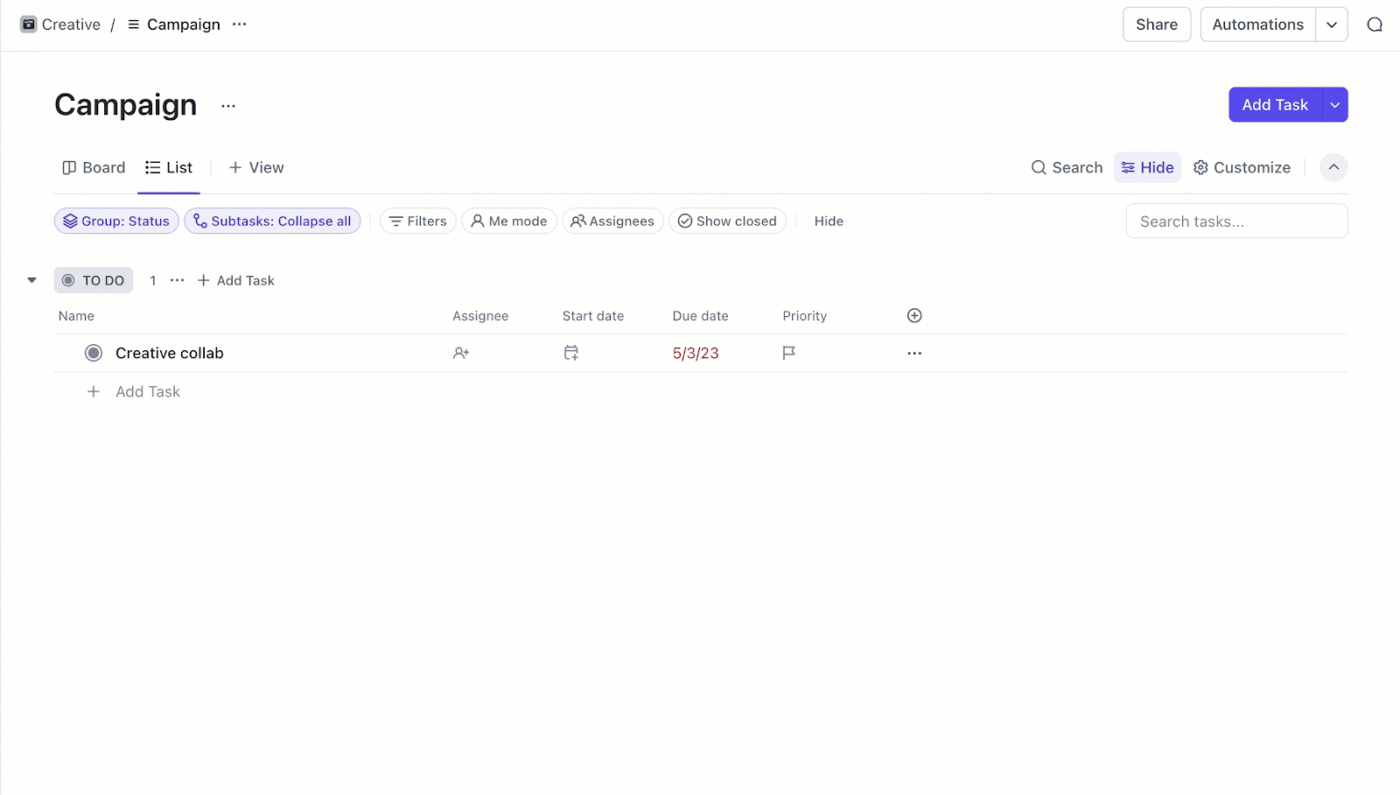
Erstellen Sie neue Aufgaben in der Listenansicht von ClickUp, indem Sie Dateien von Ihrem Gerät direkt in die Liste ziehen
- Klicken Sie auf die Schaltfläche "+" oder verwenden Sie die Option "Neue Aufgabe"
- Wenn Sie dazu aufgefordert werden, geben Sie die Details der Aufgabe ein, z. B. den Aufgabennamen, die Beschreibung, das Fälligkeitsdatum und die Mitarbeiter
- Sie können auch Prioritätsstufen einstellen und Tags zur besseren Kategorisierung hinzufügen
- Füllen Sie alle notwendigen Details für Ihre Aufgabe aus. Über die ClickUp-Oberfläche können Sie Rich-Text-Beschreibungen einfügen, Dateien anhängen und bei Bedarf eine Aufgabe mit anderen Aufgaben verknüpfen
- Sobald Sie alle Details eingegeben haben, speichern Sie die Aufgabe. Ihre Aufgabe erscheint nun in Ihremaufgabe Dashboard und kann nach Bedarf aufgerufen und bearbeitet werden.
Erstellen und Verwalten von Unteraufgaben in ClickUp
Unteraufgaben sind in ClickUp genauso einfach zu erstellen und zu verwalten wie Hauptaufgaben. Sie können Unteraufgaben aus einer oder zwei Aufgaben Ihrer ClickUp Ansichten , nämlich die Ansicht des Boards und die Listenansicht .
💡Pro-Tipp: Die Erstellung und Bearbeitung von Unteraufgaben ist für alle Benutzer in jedem ClickUp Plan möglich, auch für Gäste, die über eine Berechtigung zum Bearbeiten oder eine Vollberechtigung verfügen.
Von Aufgaben:
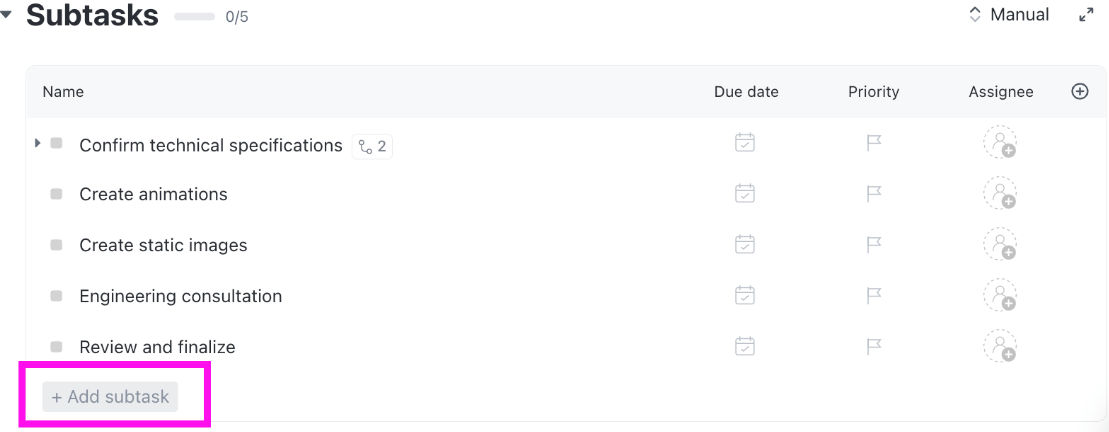
- Öffnen Sie die Aufgabe, zu der Sie Unteraufgaben hinzufügen möchten, und klicken Sie auf die Schaltfläche "+ Unteraufgabe hinzufügen". Daraufhin öffnet sich ein neues Fenster für Unteraufgaben, in das Sie die Details der Unteraufgabe eingeben können
- Geben Sie den Namen, die Beschreibung, das Fälligkeitsdatum und die Mitarbeiter der Unteraufgabe ein. Sie können auch Anhänge, Kommentare und Checklisten zu Unteraufgaben hinzufügen
- Sobald Sie alle Details eingegeben haben, speichern Sie die Unteraufgabe. Sie wird nun als untergeordnetes Problem unter dem Hauptproblem angezeigt und kann unabhängig davon verwaltet werden
Mit ClickUp können Sie so viele Unteraufgaben wie nötig erstellen, was ein wesentlicher Vorteil gegenüber Tools wie Jira ist. Andere Jira-Alternativen bieten möglicherweise nicht diese Flexibilität.
Von Ansichten:
- Listenansicht
- Bewegen Sie den Mauszeiger über eine Aufgabe und klicken Sie auf das Symbol "Unteraufgabe erstellen", um eine neue Unteraufgabe hinzuzufügen
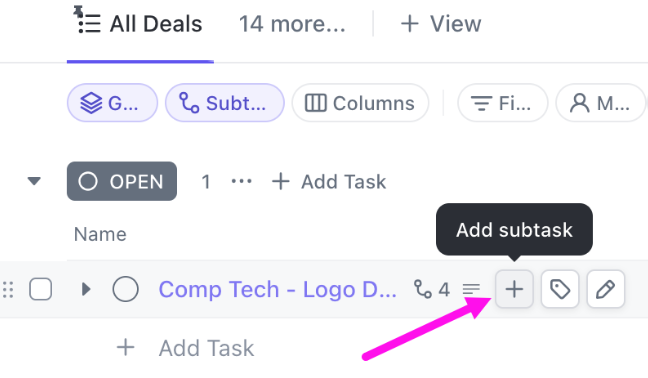
- Für Aufgaben mit erweiterten Unteraufgaben verwenden Sie den ausklappbaren Pfeil neben dem Symbol "Unteraufgabe erstellen"
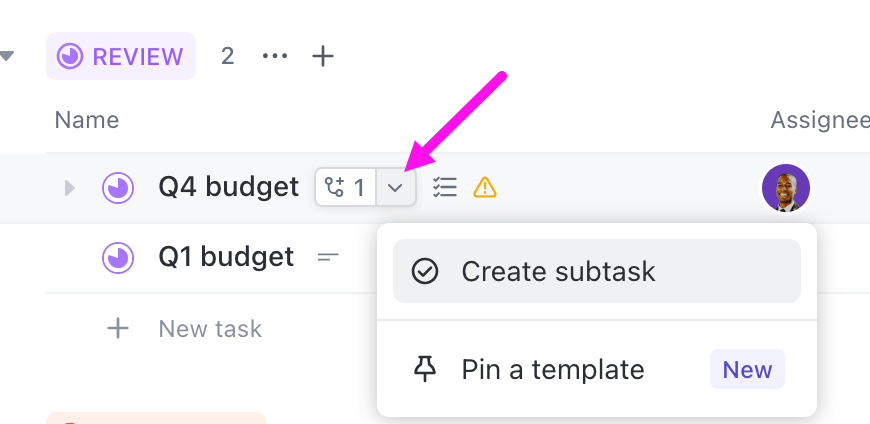
- Bei Aufgaben mit eingeklappten Unteraufgaben, bewegen Sie den Mauszeiger über das Symbol "Unteraufgabe erstellen", um ein Plus-Symbol anzuzeigen. Klicken Sie auf das Plus-Symbol, um eine Unteraufgabe zu erstellen
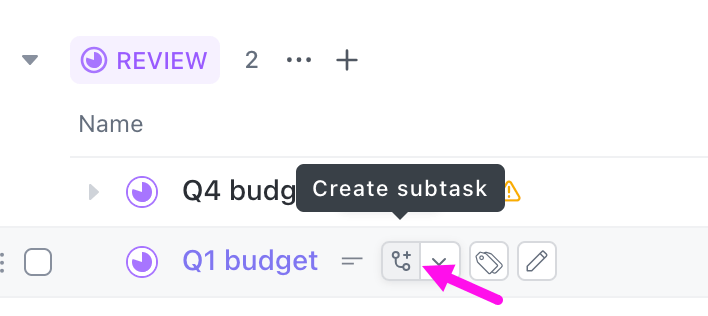
- Geben Sie einen Namen, einen Mitarbeiter, ein Fälligkeitsdatum und andere Details für die Unteraufgabe an
- Drücken Sie die Eingabetaste (PC) oder den Zeilenschalter (Mac), um zu speichern
- Organisieren Sie Unteraufgaben hierarchisch mit geschachtelten Unteraufgaben
- ansicht Board
- Bewegen Sie den Mauszeiger über eine Aufgabenkarte und klicken Sie auf das Symbol "+ Aufgabe hinzufügen"
- Geben Sie die Details der Unteraufgabe ein und drücken Sie die Eingabetaste oder den Zeilenschalter, um zu speichern
Sie können die Sichtbarkeit von Unteraufgaben über die Option "Unteraufgaben" oben in der Listenansicht oder der Ansicht "Board" steuern:
- Alle einklappen: Alle Unteraufgaben ausblenden
- Alle erweitern: Unteraufgaben direkt unter ihren übergeordneten Aufgaben anzeigen
- Als separate Aufgaben: Unteraufgaben als einzelne Elemente anzeigen
Die Unteraufgaben in ClickUp haben eine klare Hierarchie unter ihren übergeordneten Aufgaben, so dass sie leicht zu navigieren und zu verwalten sind.
💡Pro-Tipp: Verwenden Sie die Massenaktion-Symbolleiste, um mehrere Unteraufgaben oder Aufgaben effizient zu bearbeiten. Vergewissern Sie sich, dass Sie die Unteraufgaben vor dem Start aufklappen.
- Listenansicht: Wählen Sie Unteraufgaben mit den Schaltflächen aus und wählen Sie eine Massenaktion
- Board-Ansicht: Wählen Sie Unteraufgaben innerhalb einer Spalte mit der Schaltfläche auf jeder Karte oder mit der Option "Alle auswählen" im Spaltenmenü aus. Anwenden einer Sammelaktion
Sie können auch Folgendes verwenden vorlagen für Aufgabenlisten und vorlagen für die Aufgabenverwaltung zum schnellen Erstellen und Verwalten von Unteraufgaben für Projekte, die von einem Team verwaltet werden, um Zeit zu sparen und die Konsistenz ähnlicher Aufgaben zu gewährleisten.
Organisieren Sie Aufgaben und Unteraufgaben mit der ClickUp Vorlage für Aufgabenmanagement
Die ClickUp Aufgabe Management Vorlage kann Ihren organisatorischen Workflow erheblich rationalisieren. Durch die Integration dieser Vorlage in den täglichen Workflow kann Ihr Team den zeitraubenden Prozess der Ermittlung des effizientesten Rahmens für Ihre Projekteinstellungen umgehen. Sobald die Vorlage eingerichtet ist, müssen Sie nur noch die spezifischen Details eingeben, die für Ihre Aufgaben relevant sind.
Verwenden Sie die Vorlage für:
- Aufgaben nach Status, Priorität oder Abteilung zu visualisieren und zu organisieren
- Workflows auf der Grundlage der Bandbreite des Teams und des Fortschritts der Aufgaben nachverfolgen und optimieren
- Zusammenarbeit zwischen Teams bei der Planung, Zuweisung und dem Abschluss von Aufgaben
Identifizieren und priorisieren Sie die wichtigsten Aufgaben mit der ClickUp Vorlage für Aufgabenmanagement
Die Vorlage bietet außerdem sechs dynamische Ansichten, um das Aufgabenmanagement an Ihre Bedürfnisse anzupassen:
- Listenansicht: Aufteilung der Aufgaben in detaillierte Listen
- Ansicht des Boards: Verwalten und priorisieren Sie Aufgaben mit Hilfe eines Kanban-Boards
- Box-Ansicht : Bewerten Sie den Workload des Teams, um die Zuweisung von Aufgaben zu erleichtern
- Kalender-Ansicht : Einfaches Anordnen von Aufgaben mit einem Drag-and-Drop-Kalender
Die Sichtbarkeit von Projekten ist entscheidend für eine effektive Teamarbeit. Deshalb enthält die Vorlage benutzerdefinierte Felder für jede Aufgabe, mit denen Sie Details wie Mitarbeiter, Fälligkeitsdatum, geschätzte Dauer und zusätzliche Elemente wie Budgets, URLs oder Dateianhänge sofort sehen können.
Organisieren Sie Ihre Aufgaben innerhalb von Action Items, Ideen oder Backlog mit der ClickUp Vorlage für Aufgabenmanagement
Zusätzlich organisiert die Vorlage Ihre Aufgaben in drei verschiedenen Listen: Aktionselemente, Ideen und Backlog. Dieses Setup hilft, Unordnung zu vermeiden und sich auf Aufgaben innerhalb derselben Kategorie zu konzentrieren.
Durch diese effiziente Struktur wird sichergestellt, dass Ihr Team Aufgaben und Projekte nahtlos verwalten kann, was die Produktivität und die Zusammenarbeit fördert.
Verbessern Sie Ihr Projektmanagement mit ClickUp
Jira ist zwar ein leistungsfähiges Tool für das Projektmanagement, doch es hat seine Grenzen, insbesondere bei der Verwaltung von Unteraufgaben und Abhängigkeiten. Diese Einschränkungen können ein effizientes Aufgabenmanagement behindern.
ClickUp hingegen bietet eine überlegene Alternative mit einer benutzerfreundlichen Oberfläche und fortschrittlichen Features, die diese Herausforderungen angehen.
Ganz gleich, ob Sie auf der Suche nach einer besseren Anpassung, einem erweiterten Abhängigkeitsmanagement oder einer umfassenden Berichterstellung sind, ClickUp bietet die Tools, mit denen Sie Ihre Aufgaben und Unteraufgaben effektiv verwalten und sicherstellen können, dass Sie Projekte reibungslos und erfolgreich abschließen.
Nach der Umstellung auf ClickUp berichten Teams von einer erheblichen Reduzierung des Zeitaufwands für das Aufgabenmanagement und einer deutlichen Steigerung der termingerechten Projektabgabe.
Unser Führungsteam konnte die Verzögerung von Projekten im ersten Jahr der Nutzung von ClickUp um über 70 % reduzieren.
Lauren Makielski, Stabschefin, Hawke Medien Wenn Sie sich für ClickUp entscheiden, können auch Sie Ihre Arbeitsabläufe rationalisieren, Ihre Fähigkeiten im Bereich der Aufgabenverwaltung verbessern und Ihre Ziele in Projekten effektiver erreichen. All diese Features - und mehr - machen ClickUp zur ersten Wahl für modernes Projektmanagement! Melden Sie sich noch heute kostenlos bei ClickUp an !